文章插图
点开打印机支持后,我们在菜单 继续找 “驱动程序” 的字眼,找到了 软件和驱动程序
点击进入,看来我们的目标马上就找到了,点开打印机 选项
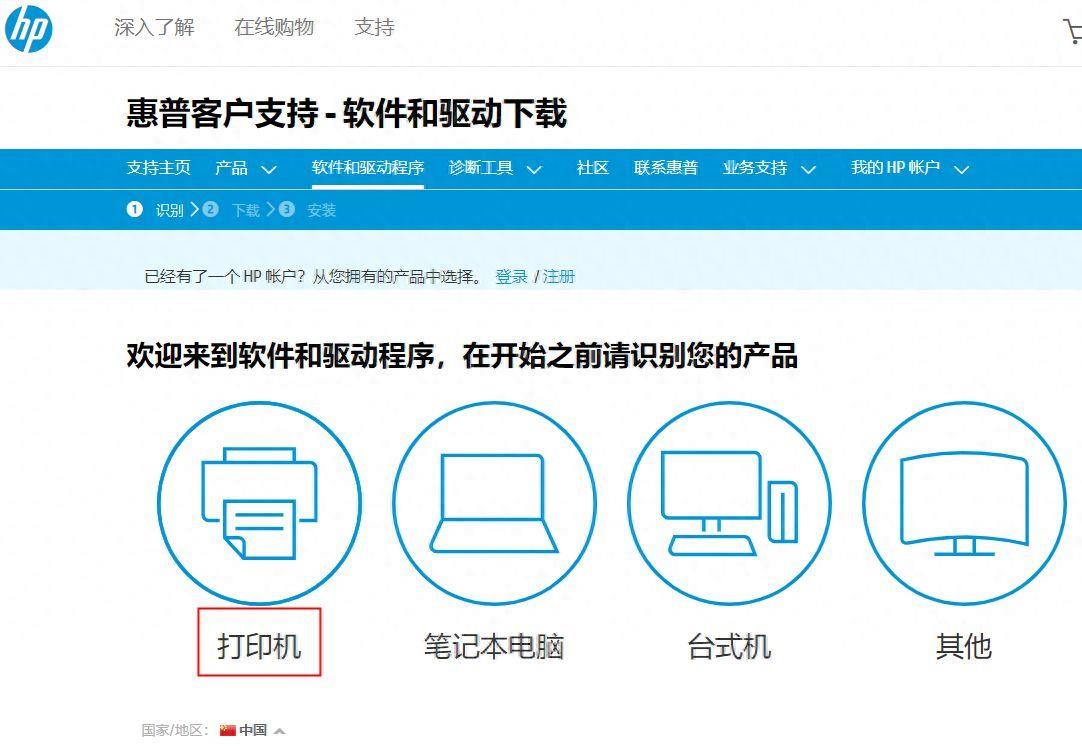
文章插图
输入你需要安装的打印机型号 比如 P1108

文章插图
根据搜索到的驱动程序,确认无误后 点击下载

文章插图
下载完成后 拿到了个 HP LaserJet Pro P1100、P1560 和 P1600 系列全功能软件和驱动程序包 。
双击这个文件执行安装
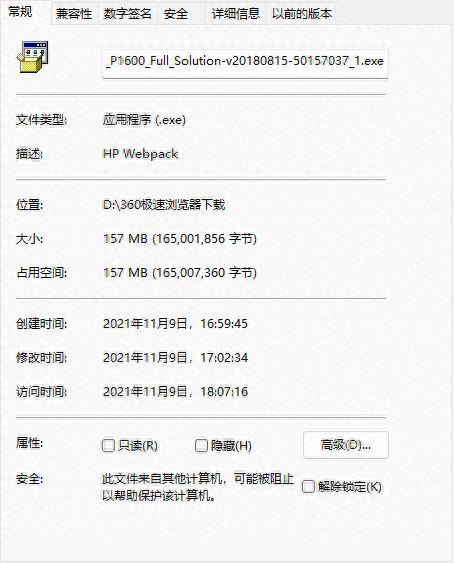
文章插图
3、从驱动软件上获取
推荐使用360驱动大师,电脑驱动打印机驱动都有

文章插图
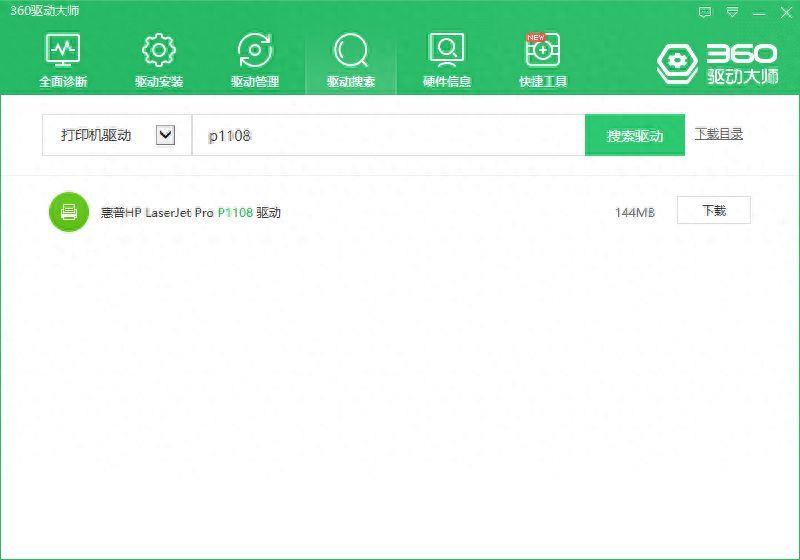
文章插图
搜索到对应的驱动执行下载即可
驱动安装
上面这些步骤拿到的是同样的驱动安装程序,安装到电脑上还需要像安装软件一样操作
选择自己打印机相关系列的驱动
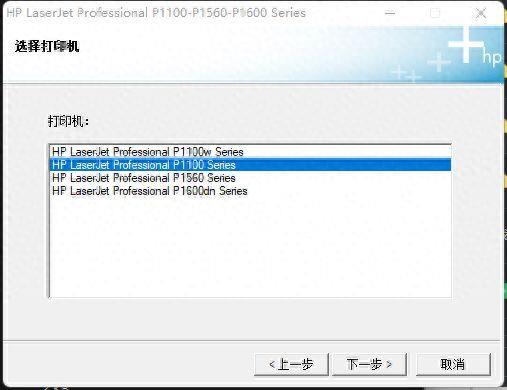
文章插图
接下来就是 最熟悉的 下一步 环节
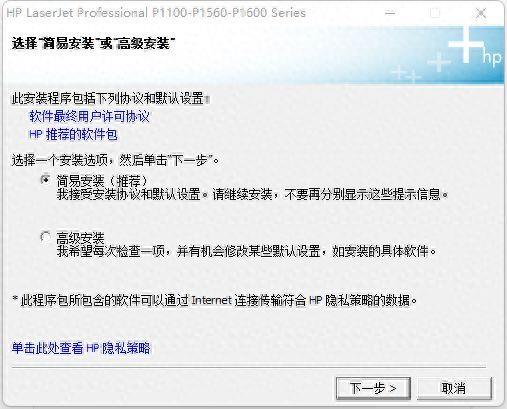
文章插图
默认配置就好 下一步

文章插图
安装过程中 。。。
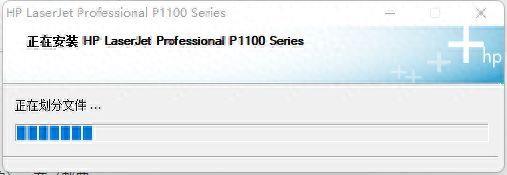
文章插图
如果没有连接打印机驱动程序安装无法继续,需要按照提示进行连接打印机

文章插图
接入电脑后,完成设置 。

文章插图
实践:打印机使用【m7206驱动在哪下载 联想打印机驱动如何安装】打开Windows 电脑的 设备和打印机
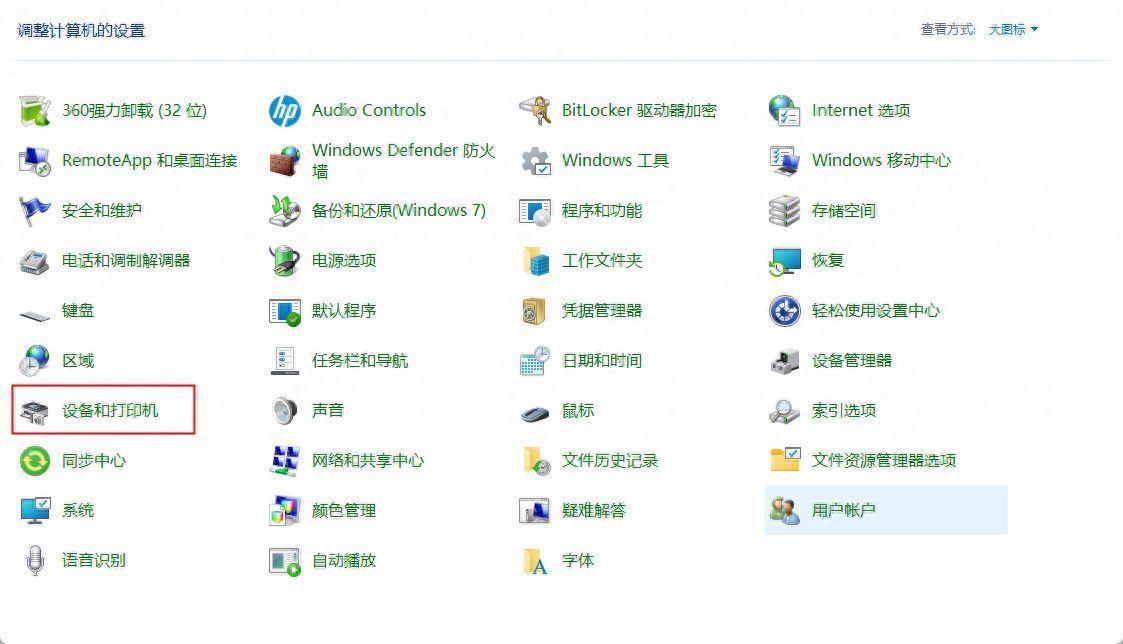
文章插图
添加打印机 > 选择我所需要的打印机未在列表
通过手动设置添加
默认选项下一步
之前辛辛苦苦安装的打印机驱动程序 就可以看到了,选择需要的打印机型号 如P1108
这个时候已经完成了打印机的配置
可以愉快的打印了
总结以上方法适用于比较传统的打印机设备的使用,现在新型的打印机连接方式更高效简单,比如无线打印,手机打印等等 。不管是哪种打印设备,都是需要驱动这个翻译官来工作的,只是这个翻译官需不需要自己找的问题 。相信看完有所收获,无用的知识又增加了
觉得文章不错,记得关注
- 苹果手机键盘手写在哪里设置 手机手写功能怎么打开
- 日本草津温泉在哪里
- 整个文档的页面布局怎么设置 wps页面设置在哪里找
- oppo投屏设置在哪里 oppo手机怎么投屏到电视上
- 浏览器兼容模式怎么设置 360兼容模式在哪里打开
- 离天堂最近的民族在哪里 巴瑶族简介
- 悬浮球功能设置在哪里 苹果手机小圆点怎么设置截屏功能
- 洛克王国宠物图鉴在哪里看 洛克王国图鉴查看方法
- 丹顶鹤的故事发生在哪 丹顶鹤故事的历史背景
- 成都廊桥在哪里
